

By Nathan E. Malpass, Last Update: April 28, 2023
Wenn Sie ein Video auf Ihrem Smartphone abspielen, haben Sie in den meisten Fällen einige dunkle Bereiche. Das Schöne am Ansehen eines Videos ist, wenn es den gesamten Bildschirm bedeckt. Wir schauen auf Wie man Videos im Vollbildmodus erstellt. Der erste Indikator dafür, dass Sie einen nicht ausgelasteten Bildschirm haben, ist, wenn Sie ihn im Querformat platzieren, aber Sie haben immer noch die dunklen Teile.
Ein Vollbild für Videos nimmt unabhängig von der Größe des Bildschirms den gesamten Bildschirm ein. Die dafür zuständige Videobearbeitungsfunktion ist das Seitenverhältnis. Je höher das Seitenverhältnis, desto umfassender die Bildschirmabdeckung.
Daher ist es wichtig, sich ein Toolkit mit dieser Funktionalität zu besorgen, wenn Sie den Videobildschirm vergrößern möchten. Einige Mediaplayer haben diese Funktion in ihrer erweiterten Funktion; Was passiert, wenn die Funktion nicht verfügbar ist? Dies ist der Punkt, an dem Sie Lösungen von Drittanbietern benötigen, um das Problem zu lösen. Hier sind einige Optionen, die Sie erkunden können.
Teil #1 Wie man den besten Video-Editor auswähltTeil #2 So erstellen Sie Videos im Vollbildmodus mit dem Fonedog Video ConverterTeil #3 Wie man mit Filmora Videos im Vollbildmodus erstelltFazit
Ein Video-Editor ist praktisch, um das Problem zu lösen, solange Ihr Video nicht Ihren Erwartungen entspricht. Dieses Toolkit ist praktisch, um zu verwalten und steigern Sie die Videoqualität, einschließlich der Erstellung von Videos im Vollbildmodus. In der Videobearbeitungssprache bedeutet dies, das Seitenverhältnis des Videos zu ändern. Einige Video-Editoren haben ein voreingestelltes Seitenverhältnis, das Sie nur anklicken und bestätigen müssen, wenn es den gesamten Bildschirm einnimmt.
Einige extreme Seitenverhältnisse beeinträchtigen die Qualität der Videodateien. Ein Video-Editor mit Vorschaumodus ist ein Plus, da er Ihnen eine Echtzeitansicht dessen gibt, was Sie brauchen, und speichert. Wenn nicht, suchen Sie nach weiteren Optionen. Auch einige Videokonverter verfügen über diese Funktionen.
Die Hauptfunktion eines Videokonverters besteht jedoch darin, Inkompatibilitätsherausforderungen zu bewältigen, die sich aus unterschiedlichen Dateiversionen mit Audio- und Videocodecs ergeben, die vom Media Player nicht unterstützt werden. Schauen wir uns den besten Videokonverter an, der beim Umgang mit Videodateien ein Muss ist.
FoneDog Videokonverter kommt mit universellen Audio- und Video-Codecs für Ihre Funktionalität. Das Toolkit läuft auf einer einfachen Oberfläche, die sowohl für Anfänger als auch für Experten gleichermaßen geeignet ist. Darüber hinaus verfügt die Anwendung über mehrere Bearbeitungsfunktionen, darunter Spiegeln, Drehen, Schneiden, Teilen, Hinzufügen von Musik- und Audiodateien, Lautstärkeanpassungen, Komprimieren von Videos, Hinzufügen von Wasserzeichen und Videoverbesserung, um die Qualität der Videodateien zu verbessern.
Dank der organisierten Schnittstelle führt das Toolkit alle Funktionen als unabhängige Funktionen aus. Sie laden, klicken auf die Funktionen und schließen den Vorgang ab. Was für eine ziemlich einfache Anwendung, die Sie erkunden sollten. Das Toolkit unterstützt die Mehrfachverarbeitung von Dateien und hat keine Begrenzung der Dateiversionen, einschließlich des Betriebssystems.
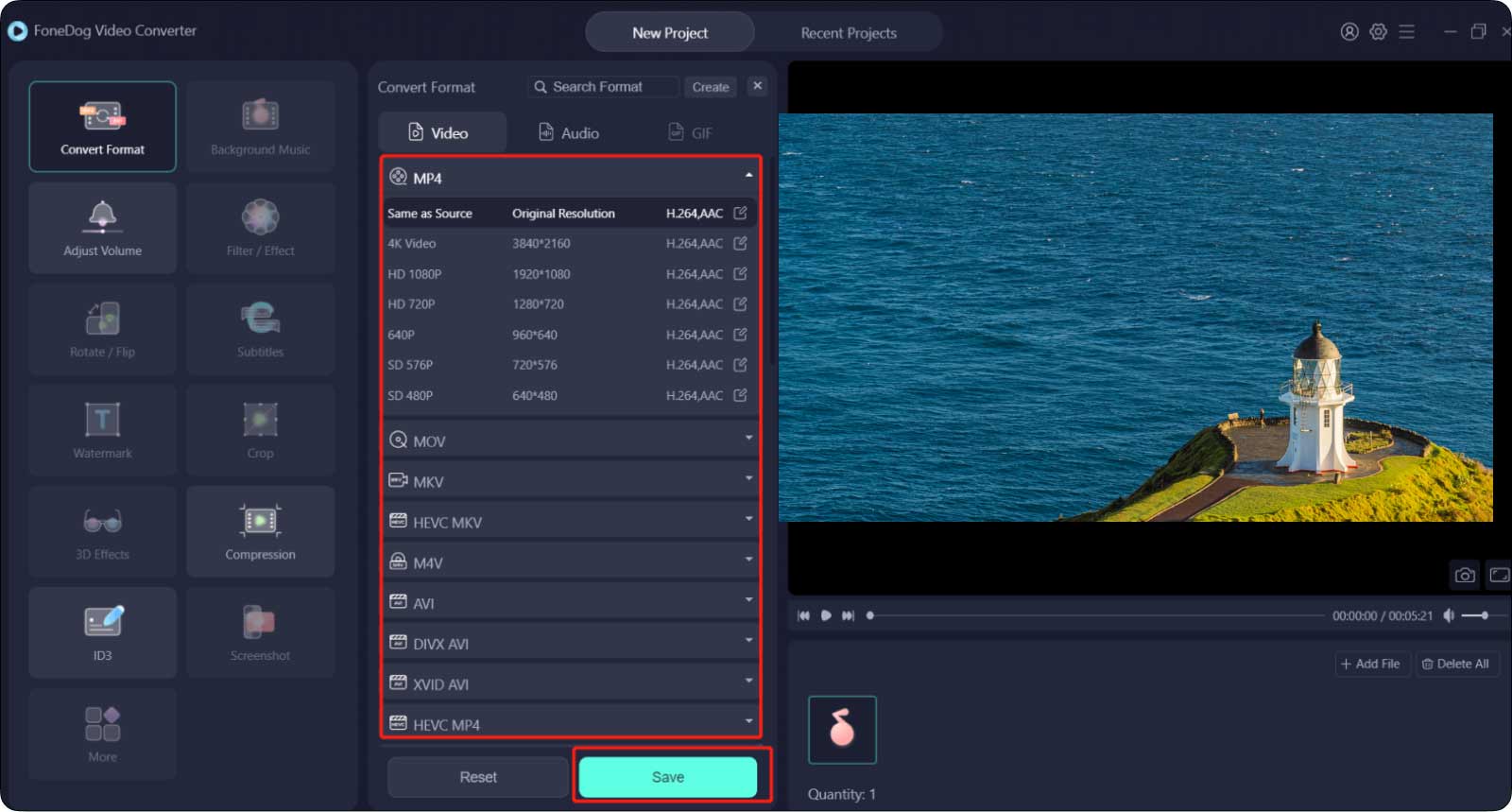
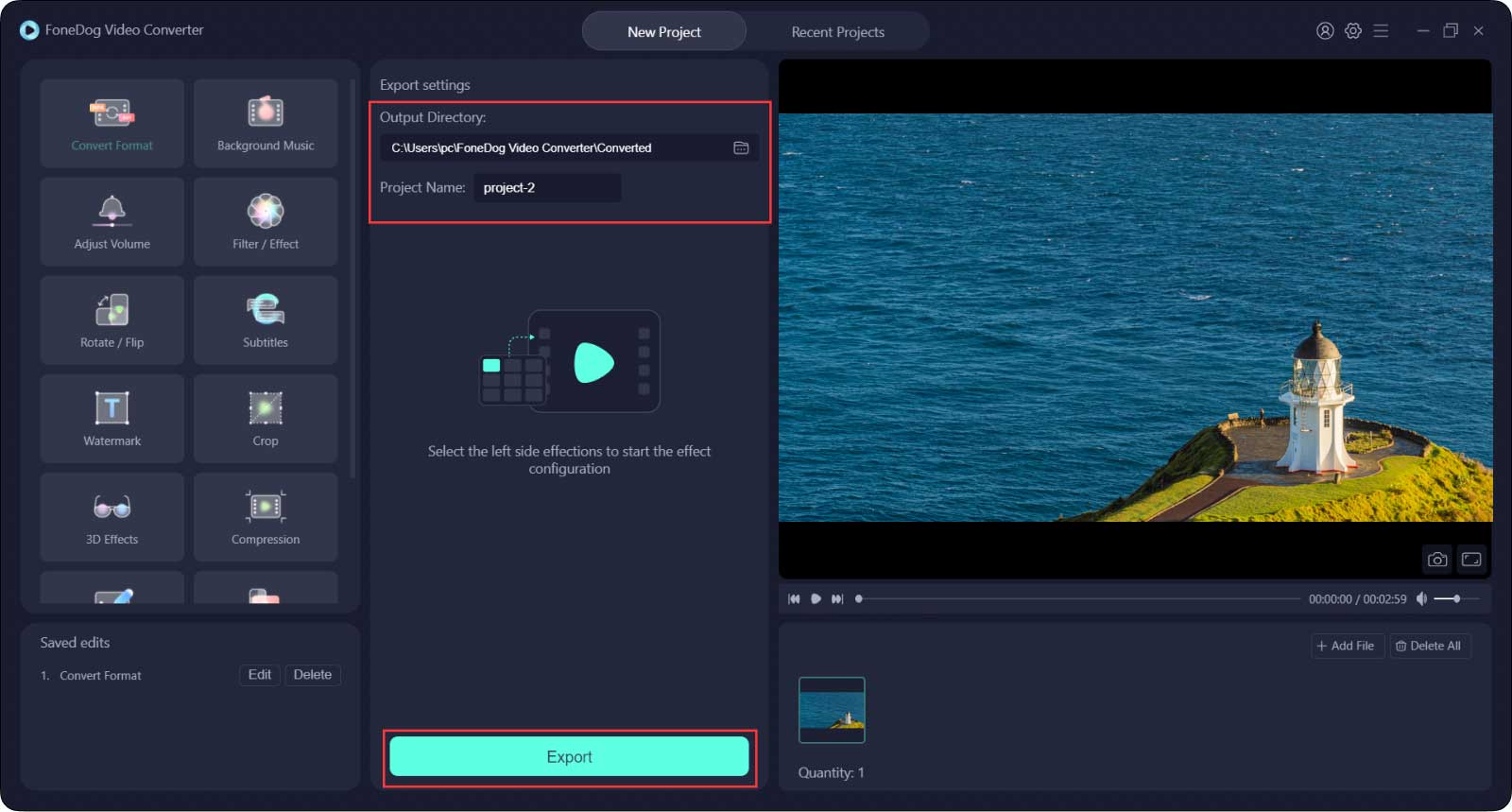
Bei der Suche nach Videozuschnitt – der Hauptzweck dieses Artikels. Die lebendige Zuschneidefunktion ist bei diesem Verfahren praktisch:
Bei der Suche nach Wie man Videos im Vollbildmodus erstellt oder andere Bearbeitungsfunktionen können Sie in der Dropdown-Liste auf der linken Seite des Menüs auf die Funktion klicken und dem Verfahren folgen. Sie benötigen keine Kenntnisse über die Ausführung der Anwendung.
Filmora ist ein Toolkit, das sich dank der Einfachheit der Funktionen auch ideal für diese Funktion eignet. Die Anwendung läuft auf einer einfachen Oberfläche und ihre Anleitung ist unkompliziert. Das Toolkit wird auf drei Funktionen ausgeführt, die denselben Vorgang ausführen können: die Startoberfläche, die Projekteinstellungen oder die Bearbeitungsoption. In diesem Artikel werden wir uns ansehen, wie Sie Videos mit der Bearbeitungsoption „Auto reframe“ im Vollbildmodus erstellen.
Hier ist das Verfahren:

Die Wahl des Seitenverhältnisses hängt von der Länge des Bildschirms und auch von der Qualität der Eingabedatei ab.
Menschen Auch Lesen[Leitfaden 2023] So bearbeiten Sie Videos auf dem iPad: Leicht zu erlernenTop 3 der besten kostenlosen Bearbeitungssoftware für Mac im Jahr 2023!
Suchen Sie nach einer Möglichkeit, das Video im Vollbildmodus anzusehen? Suchen Sie nach einem Videoeditor, der Ihnen voreingestellte Seitenverhältnisoptionen bietet? Der digitale Markt hat mehrere Video-Editoren auf dem Markt. Nicht alle zeigen es dir Wie man Videos im Vollbildmodus erstellt. Wie in Teil 1 dieses Artikels besprochen, müssen Sie eine Option erwerben, die nicht kompatibel ist und Ihnen auch eine Option bietet.
Darüber hinaus bester Videokonverter könnte Ihr Retter sein, wenn Sie immer noch Kompatibilitätsprobleme haben. FoneDog Videokonverter übernimmt die Führung, obwohl es mehrere andere Videokonverter auf dem Markt gibt, die Sie erkunden können und die auch eine Statistik haben. Zweifeln Sie immer noch, dass Sie ein Tool haben können, das Ihnen zeigt, wie Sie Videos auf dem Bildschirm erstellen? Sie haben unbegrenzte Möglichkeiten im Webmarkt. Erkunden, testen und prüfen Sie die Funktionalität, um das Beste aus dem Markt herauszuholen.
Hinterlassen Sie einen Kommentar
Kommentar
Video Converter
Konvertieren und bearbeiten Sie 4K/HD-Videos und -Audios in beliebige Formate
Kostenlos Testen Kostenlos TestenBeliebte Artikel
/
INFORMATIVLANGWEILIG
/
SchlichtKOMPLIZIERT
Vielen Dank! Hier haben Sie die Wahl:
Excellent
Rating: 4.7 / 5 (basierend auf 72 Bewertungen)